- トップ>
- フォトショップの使い方>
- グラデーションマップ
Adobe Photoshop CS5 のポスタリゼーションとグラデーションマップとは
白黒とチャンネルミキサーの続きです。Adobe Photoshop CS5(アドビ フォトショップ CS5)の使い方を理解するために、メニューバーの「イメージ」に収録された機能を見てみたいと思います。
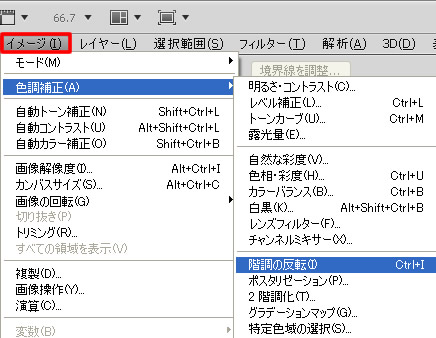
カラーの反転 - Photoshop CS5 ユーザーガイド
メニューバー「イメージ」の色調補正の階調の反転とは、画像のカラーを反転する機能です。
階調(濃淡の変化/グラデーション)が反転すると、各ピクセルの明るさの値は反対の値になります。
階調の反転も他の色調補正と同じく、画像情報を破棄せず新規レイヤーで調整を行うには「レイヤー」-「新規調整レイヤー」-「階調の反転」を選択するか、色調補正パネルで階調の反転のアイコンを選択します。
スポンサーリンク
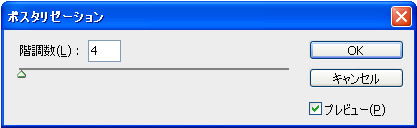
画像のポスタリゼーション - Photoshop CS5 ユーザーガイド
色調補正のポスタリゼーションとは、階調数(色数)を調整する機能です。

上の画像は、ピンクの薔薇にチャンネルミキサーを適用し、ポスタリゼーションで階調数を 10 に設定した画像です。
ポスタリゼーションは、グレースケール画像のグレーの階調数を減らすときにも効果的です。
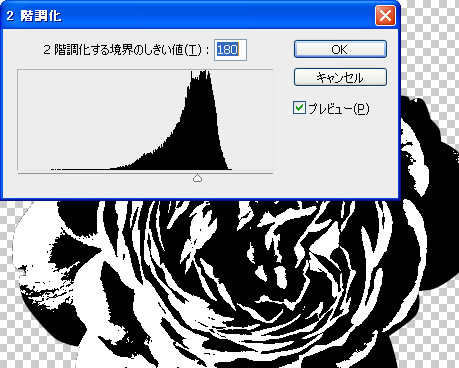
モノクロ 2 階調画像の作成 - Photoshop CS5 ユーザーガイド
色調補正の 2 階調化とは、コントラストの強いモノクロ画像に変換する機能です。
2 階調化する境界のしきい値のスライダー調整で、しきい値より明るいピクセルはホワイト、しきい値より暗いピクセルはブラックに調整されます。
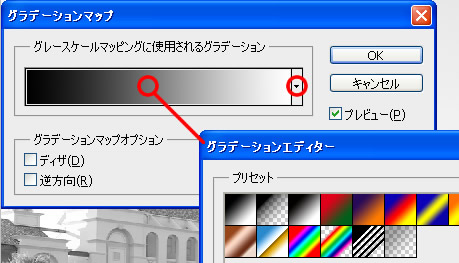
画像へのグラデーションマップの適用 - Photoshop CS5 ユーザーガイド
色調補正のグラデーションマップは、画像にグラデーションを適用する機能です。
グラデーションを編集するには、グラデーション部分を選択してグラデーションエディターを表示します。
グラデーション部分の右側の三角(右側の赤丸部分)を選択すると、グラデーションピッカーが開かれます。
グラデーションエディターでは、グラデーションタイプ・滑らかさ・不透明度・カラー・位置などの調整が可能です。オプションではディザと逆方向(グラデーションマップの反転)が選択できます。
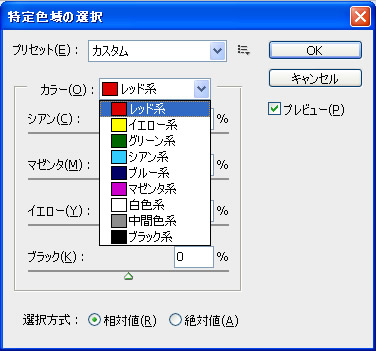
特定色域の色調の補正 - Photoshop CS5 ユーザーガイド
色調補正の特定色域の選択とは、特定の色の量を抜粋して、他の色に影響を与えずに調整できる機能です。CMYK カラーを使用した補正ですが、RGB 画像にも適用できます。
他の色調補正と同じく、画像情報を破棄せず新規レイヤーで調整を行うには、レイヤーから新規調整レイヤーを作成するか、色調補正パネルで特定色域のアイコンを選択します。
スポンサーリンク